WPSの設定方法
設定手順
[プッシュボタン方式]
■プッシュボタンによる設定
1. 無線LANルーターのWPSボタンを押しWPSランプが点滅したら離します。 ※WPSランプがない無線ルーターの場合は電源ランプが点滅したら離してください。
2. クライアント端末のWPSボタンを押すと自動的に無線接続が行われます。 ※長押し感知時間は機種によって異なります。
3. 無線LANルーターのWPSランプの点滅が点灯に変わったら設定が完了です。 ※WPSランプがない無線ルーターの場合は電源ランプが点灯に変わったら設定が完了です。

■ウェブGUIによる設定
1. WPSの設定画面を開き、WPS方式の設定で[WPSボタン]を選択し、[開始]をクリックします。
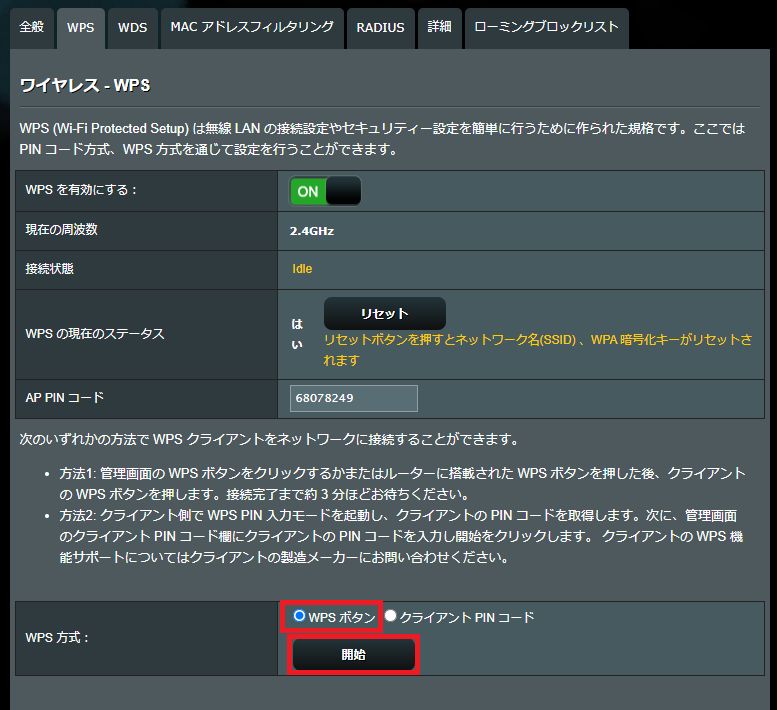
2. クライアント端末のWPSボタンを押すと自動的に無線接続が行われます。 ※長押し感知時間は機種によって異なります。
3. 接続状態の項目に[Success]が表示されたら設定が完了です。
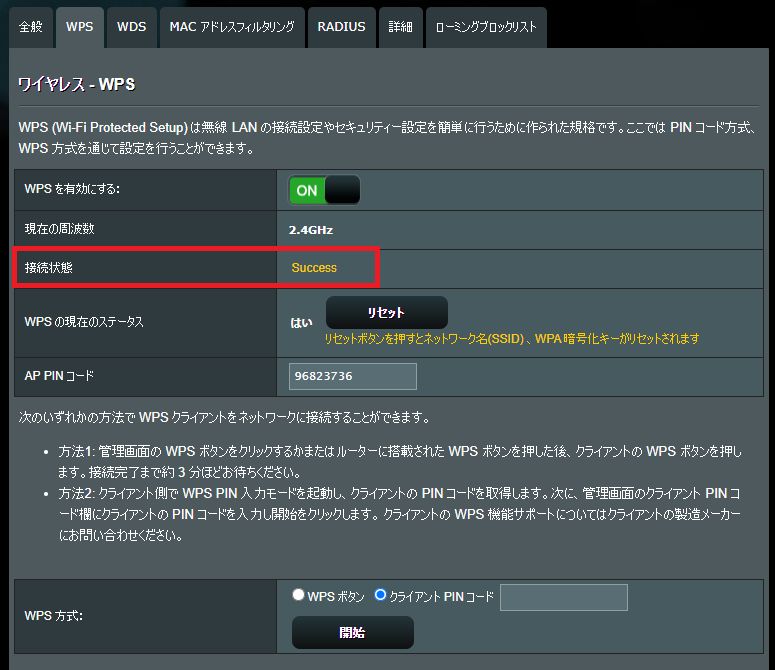
[PINコード方式]
1.クライアント端末の無線設定の項目でPINコード番号を表示させます。
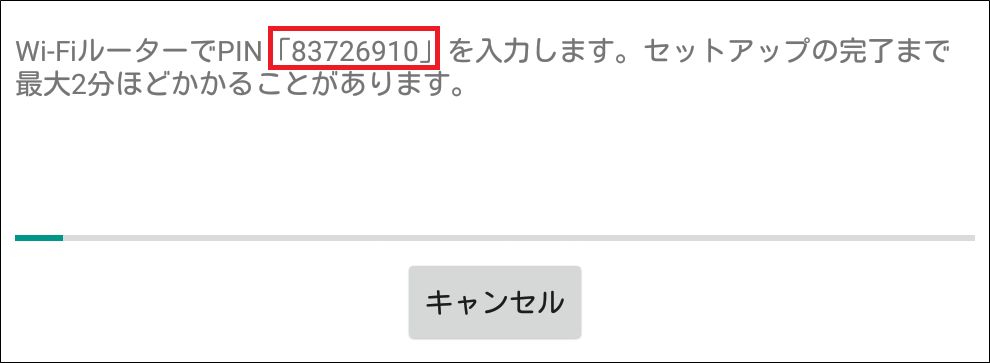
2. 無線LANルーターの管理画面左メニューの詳細設定から [ワイヤレス] をクリックし、 [WPS]を表示します。
3. クライアント端末のPINコードをWPS方式の[クライアントPINコード]に入力し、[開始]をクリックします。
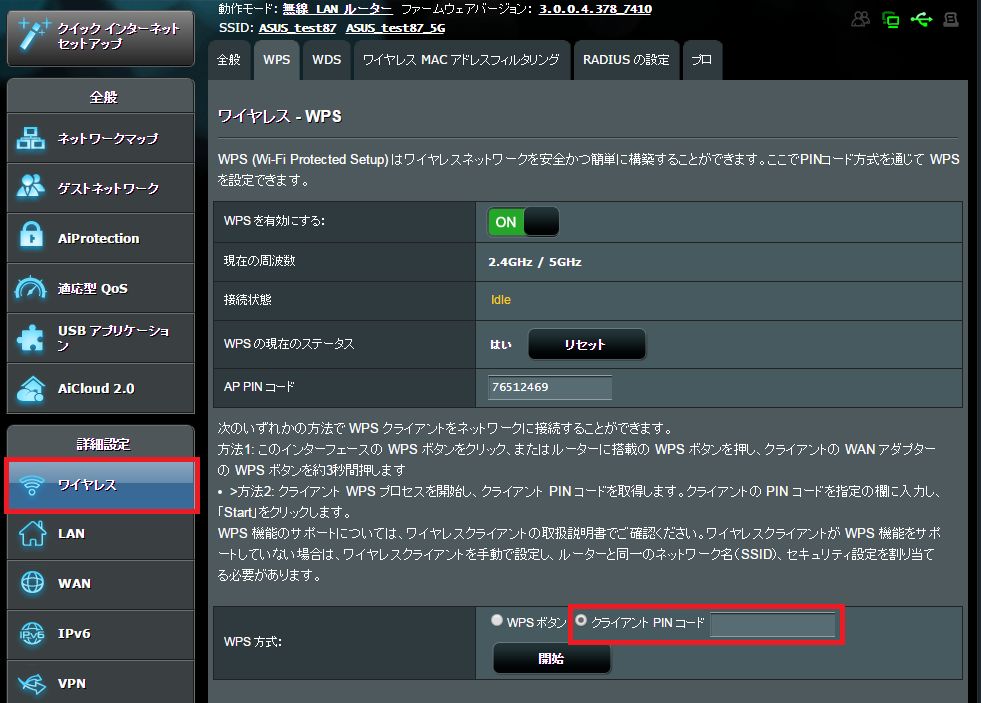
4. クライアント端末で[接続完了]が表示されたら完了です。
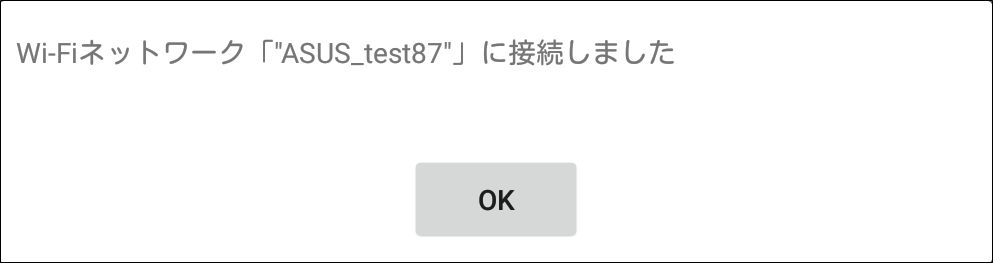
よくある質問
1. 5GHz帯でのWPS設定ができません。
→WPS設定画面で接続周波数を変更する必要があります。
WPSの周波数を5GHzに設定したい:https://www.asus.com/jp/support/FAQ/1005457
2. WPSの設定をリセットする方法について知りたい。
→「リセット」をクリックすることで、無線LANルーターに設定されたネットワーク名(SSID)、パスワードがリセットされます。
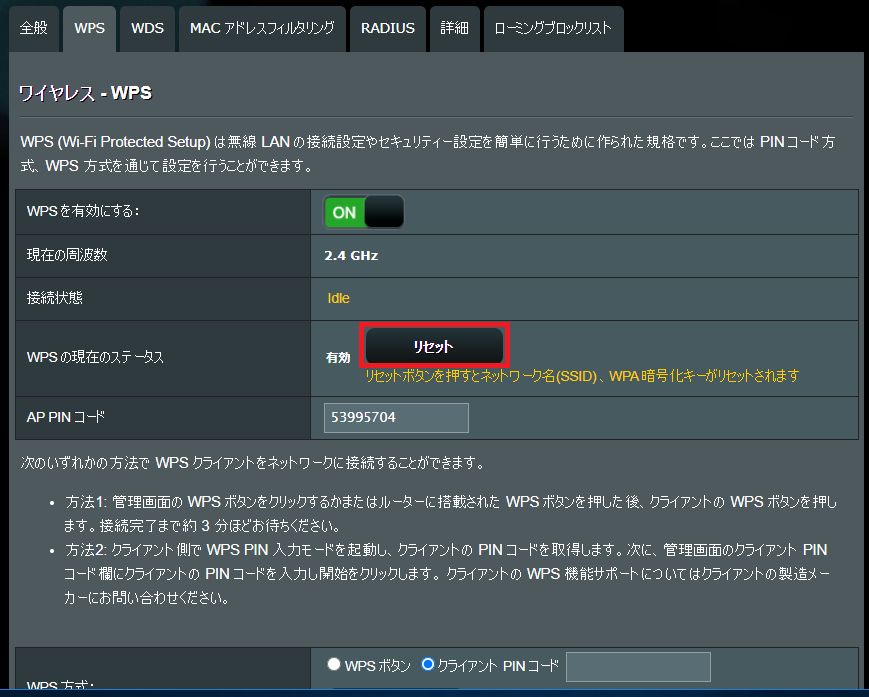
3. WPS接続に失敗する
→ファームウェアの更新、何度も失敗する場合は、製品のリセットをお試しください。
無線LANルーターのファームウェア更新方法:https://www.asus.com/jp/support/FAQ/1008000/
工場出荷状態にリセットする方法:https://www.asus.com/jp/support/FAQ/1000925/
※使用されているイラスト、画面、各項目の名称、設定値、利用可能な機能は、ご利用のモデルやファームウェアのバージョンにより異なる場合があります。予めご了承ください。